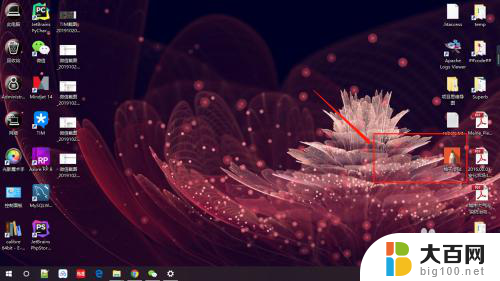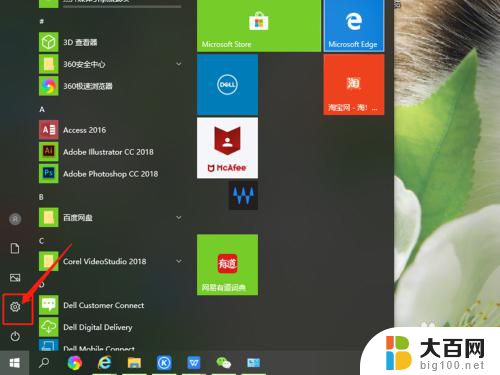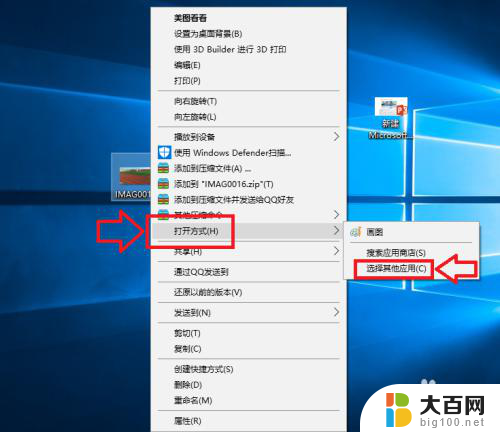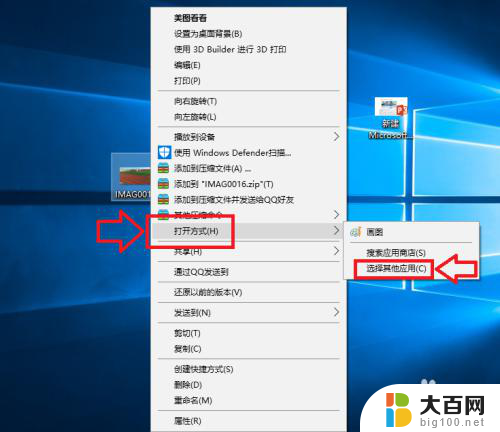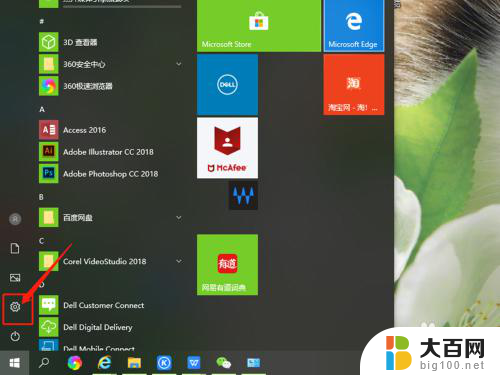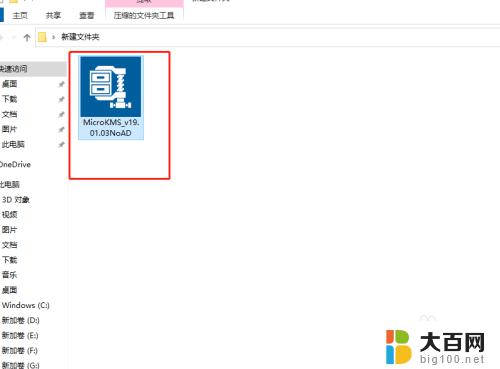怎么修改pdf默认打开软件 win10 pdf文件默认打开方式设置方法
更新时间:2024-05-15 14:57:50作者:jiang
在Windows 10系统中,PDF文件默认打开软件设置是非常重要的,有时候我们可能希望修改默认的PDF打开方式,以便更方便地浏览和编辑文件。通过简单的设置,我们可以轻松地更改PDF文件的默认打开方式,让我们能够更快捷地访问和处理这些文件。接下来我们就来看看如何在Win10系统中修改PDF文件的默认打开软件。
具体步骤:
1.点击“开始”—“设置”,打开Windows设置。

2.点击“应用”,打开应用和功能界面。
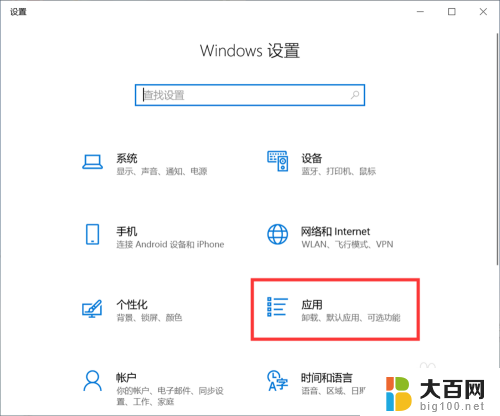
3.点击“默认应用”,打开默认应用界面。
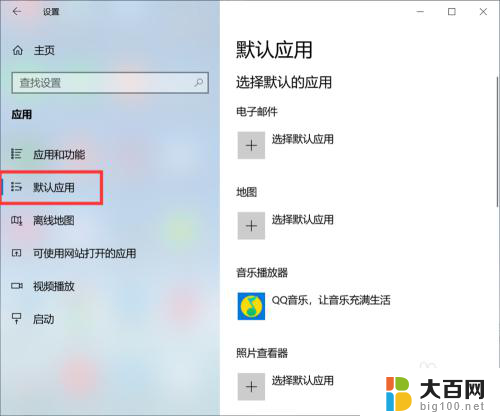
4.点击“按文件类型指定默认应用”,打开按文件类型指定默认应用界面。
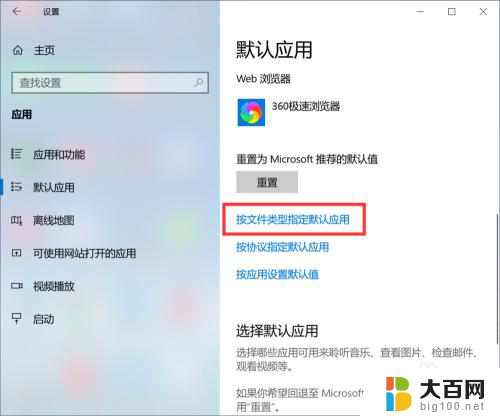
5.在文件类型列表中找到“.pdf”,在右侧的应用列表中选择“金山PDF”。
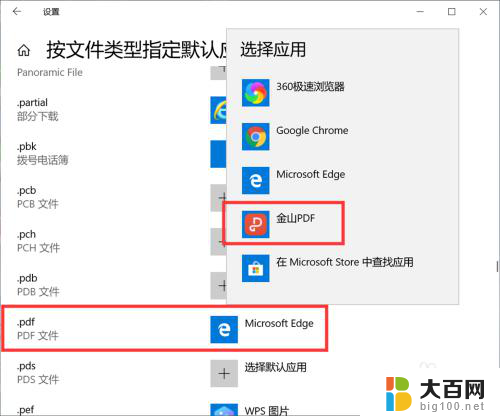
6.这样,就设置pdf文件的默认打开方式为“金山PDF”了。在双击pdf文件时,就会自动使用金山PDF来打开。
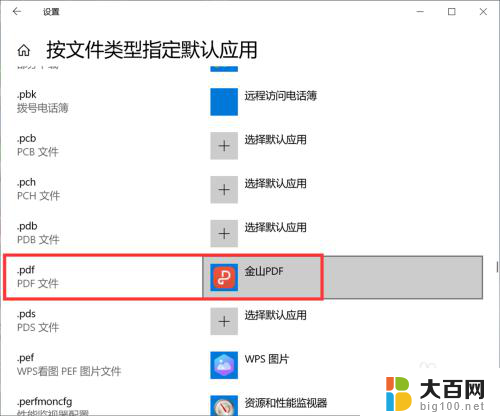
以上就是如何更改PDF默认打开软件的全部内容,如果您遇到这种情况,可以尝试根据我的方法解决,希望对大家有所帮助。